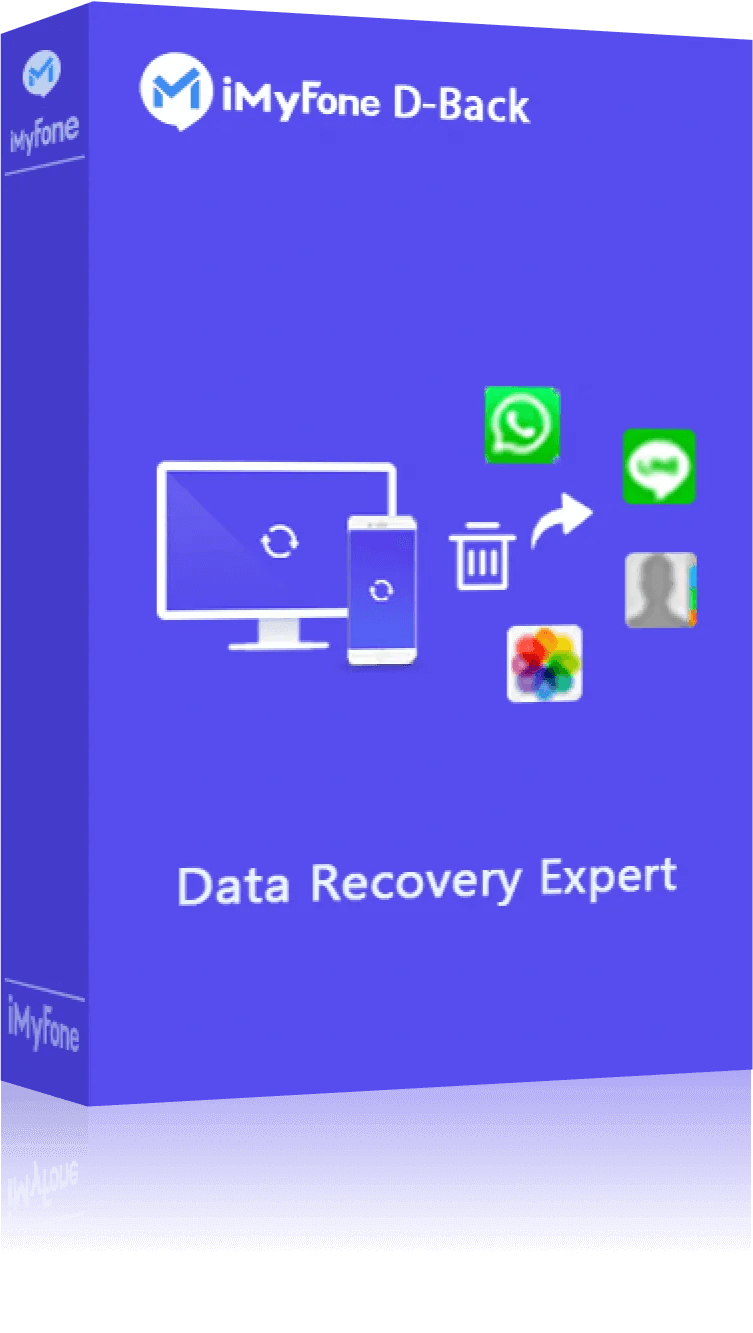ทุกวันนี้เทคโนโลยีแปลงข้อความเป็นเสียงออนไลน์ กำลังเปลี่ยนวิธีที่เรารับรู้และโต้ตอบกับข้อมูล ไม่ว่าจะเป็นด้าน การศึกษา สื่อบันเทิง การผลิตคอนเทนต์ หรือการช่วยเหลือผู้ที่มีข้อจำกัดด้านการมองเห็น ฟีเจอร์นี้ช่วยให้ข้อความกลายเป็นเสียงพูดที่เป็นธรรมชาติ ทำให้การอ่านและการเข้าถึงข้อมูลสะดวกขึ้น
ในบทความนี้ เราจะพาคุณไปรู้จักวิธีใช้เครื่องมือหรือเว็บแปลงข้อความเป็นเสียงออนไลน์ พร้อมแนะนำแพลตฟอร์มที่ใช้งานง่ายและมีประสิทธิภาพ ช่วยให้คุณสามารถแปลงข้อความเป็นเสียงพูดออนไลน์ได้แบบมืออาชีพ
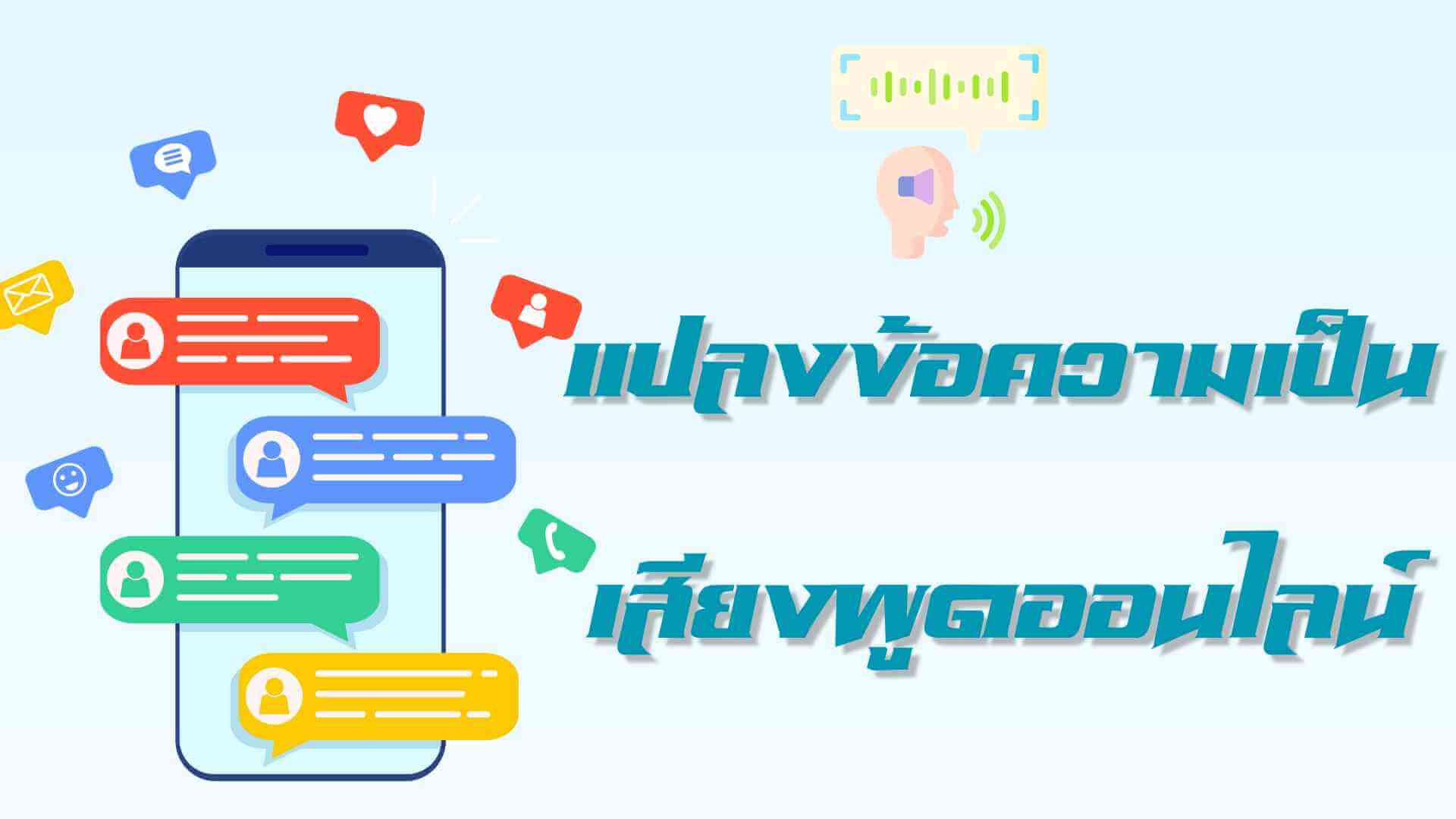
วิธีแปลงข้อความเป็นเสียงออนไลน์ผ่านเว็บไซต์
ต่อไปเราจะมาแนะนำ 3 เครื่องมือออนไลน์ ที่ช่วยให้คุณสามารถแปลงข้อความเป็นเสียงพูดออนไลน์ได้ง่าย ๆ หวังว่าตัวเลือกเหล่านี้จะช่วยให้คุณใช้งานได้อย่างสะดวกและตรงกับความต้องการ
1 Google Text-to-Speech
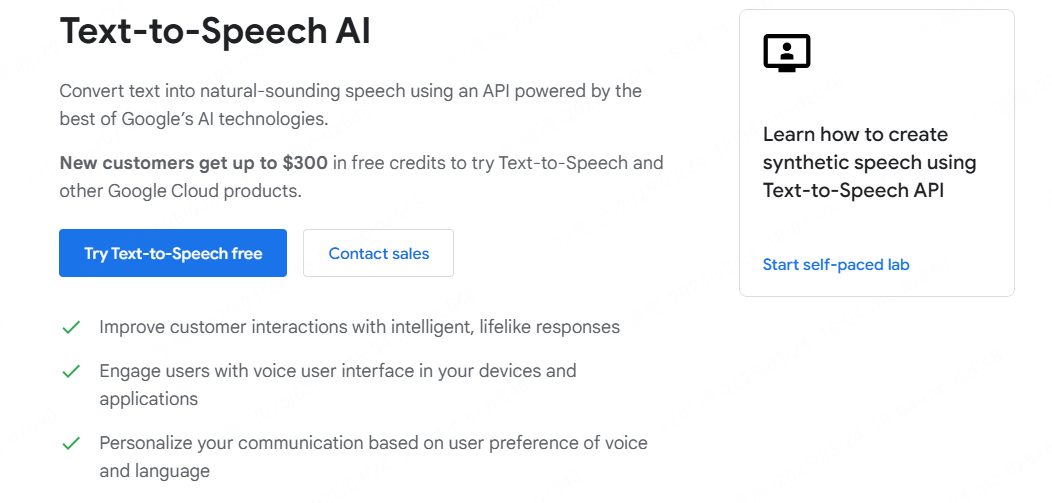
Google Text-to-Speech (TTS) เป็นเทคโนโลยีของ Google ที่ช่วยแปลงข้อความเป็นเสียงออนไลน์ รองรับหลายภาษา รวมถึงภาษาไทย โดยสามารถปรับแต่งเสียงให้เป็นธรรมชาติ ปรับความเร็ว และเลือกโทนเสียงได้
▼ ขั้นตอนแปลงข้อความเป็นเสียงออนไลน์ โดยใช้ Google Text-to-Speech
ขั้นตอนที่ 1: เข้าไปที่ Google Cloud Text-to-Speech และลงชื่อเข้าใช้บัญชี Google ตั้งค่าโปรเจ็กต์ > ไปที่ Google Cloud Console เพื่อสร้างโปรเจ็กต์ใหม่และเปิดใช้ Text-to-Speech API
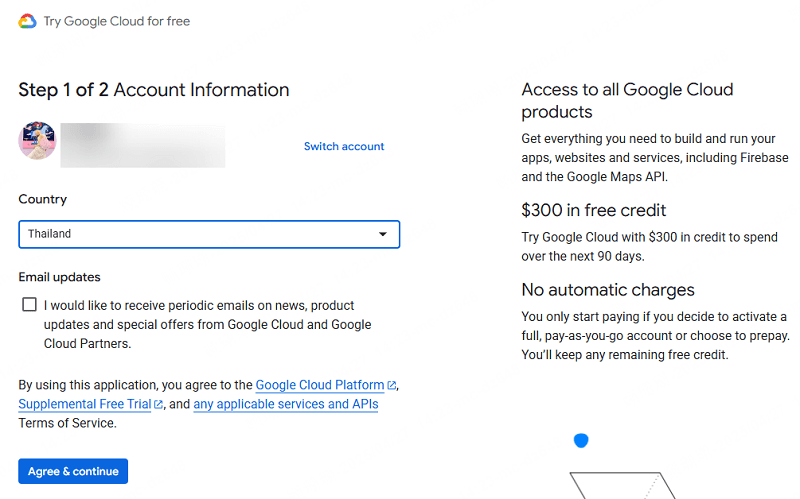
ขั้นตอนที่ 2: พิมพ์ข้อความที่ต้องการ > เลือก "ภาษาไทย" และเลือกโทนเสียง หรือปรับแต่งความเร็วและโทนเสียงได้ตามที่ต้องการ
ขั้นตอนที่ 3: กด "Synthesize" เพื่อทดลองฟัง และดาวน์โหลดไฟล์เสียง
2 Narakeet
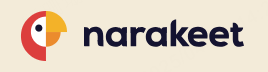
Narakeet เป็นเครื่องมือแปลงข้อความเป็นเสียงพูดออนไลน์ ที่ใช้งานง่าย รองรับหลายภาษา รวมถึง ภาษาไทย และมีเสียงให้เลือกหลากหลายแบบ โดยออกแบบมาสำหรับการสร้างเสียงพากย์วิดีโอ พอดแคสต์ และเนื้อหามัลติมีเดียอื่น ๆ
จุดเด่นของ Narakeet คือสามารถสร้างเสียงพูดที่เป็นธรรมชาติและปรับแต่งโทนเสียงได้ ช่วยให้การพากย์เสียงหรือสร้างเนื้อหาเสียงเป็นเรื่องง่าย ไม่ต้องจ้างนักพากย์หรือใช้ซอฟต์แวร์ที่ซับซ้อน
▼ ขั้นตอนแปลงข้อความเป็นเสียงออนไลน์ โดยใช้ Narakeet
ขั้นตอน : เริ่มต้นไปที่เข้าไปที่เว็บไซต์ Narakeet เลือก "Create a Video" หรือ "Text to Speech" ตามการใช้งาน และใส่ข้อความที่ต้องการแปลงเป็นเสียง จากนั้นดาวน์โหลดไฟล์เสียง หรือใช้เสียงพากย์กับวิดีโอโดยตรง
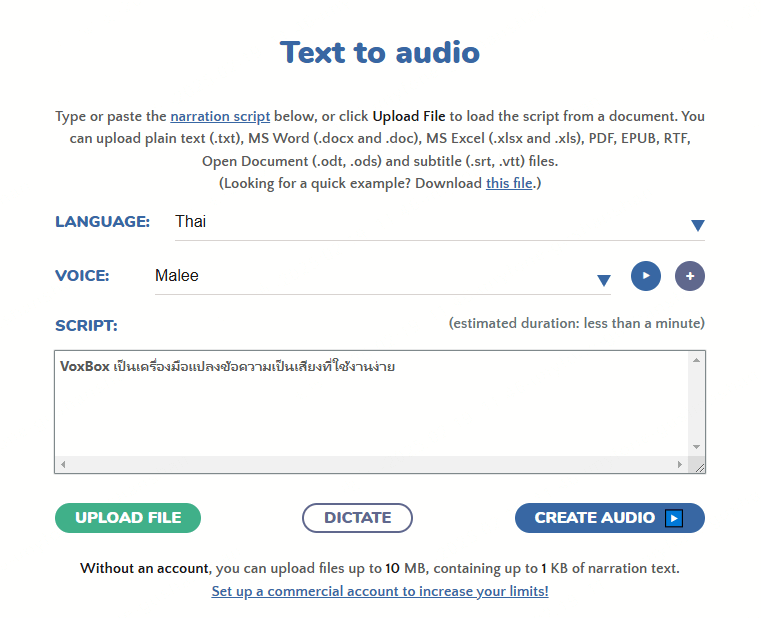
3 ReadSpeaker
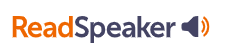
ReadSpeaker เป็นเว็บแปลงข้อความเป็นเสียงพูดออนไลน์ เพื่อช่วยอ่านเนื้อหาจากเว็บไซต์ เอกสาร หรือข้อความต่าง ๆ แบบออกเสียงได้ ซึ่งรองรับการใช้งานภาษาไทย และสามารถปรับแต่งเสียงพูดให้เป็นธรรมชาติ มีการใช้งานอย่างแพร่หลายในด้านการศึกษา ธุรกิจ และบริการออนไลน์
▼ ขั้นตอนแปลงข้อความเป็นเสียงออนไลน์ โดยใช้ ReadSpeaker
ขั้นตอนที่ : เข้าไปที่เว็บไซต์ ReadSpeaker เลือก Text-to-Speech และพิมพ์ข้อความที่ต้องการแปลงเป็นเสียง กด "Play" เพื่อทดลองฟัง หรือดาวน์โหลดไฟล์เสียง
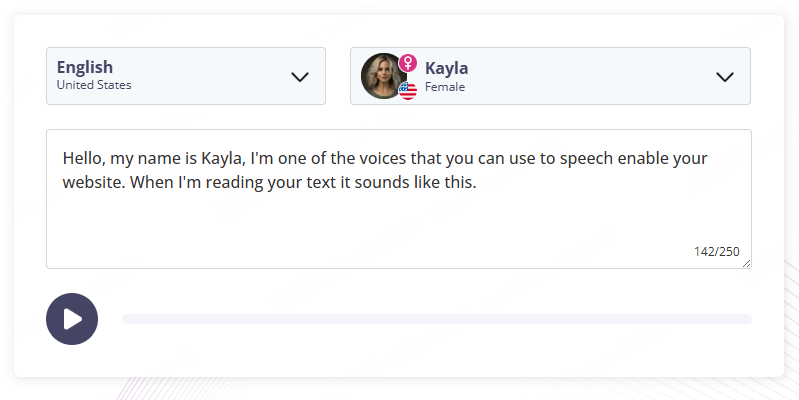
ข้อดีและข้อจำกัดของการแปลงข้อความเป็นเสียงออนไลน์
การแปลงข้อความเป็นเสียงออนไลน์ เป็นเทคโนโลยีที่ได้รับความนิยมอย่างแพร่หลาย โดยใช้หลักการ วิเคราะห์และประมวลผลข้อความ ก่อนนำไปผ่านระบบสังเคราะห์เสียงพูด จากนั้นจะแสดงผลออกมาเป็นเสียงที่สามารถเล่นหรือดาวน์โหลดเป็นไฟล์เสียงได้
ระบบเหล่านี้พัฒนาอย่างต่อเนื่องเพื่อให้เสียงที่ได้ฟังดูเป็นธรรมชาติและลื่นไหลมากขึ้น อย่างไรก็ตาม ยังมีทั้งข้อดีและข้อจำกัดที่ควรพิจารณาก่อนใช้งาน ดังนี้
▼ ข้อดีของการแปลงข้อความเป็นเสียงออนไลน์
-
ไม่ต้องดาวน์โหลดหรือติดตั้งโปรแกรม สามารถใช้งานผ่านเว็บไซต์ได้ทันที ไม่ต้องเปลืองพื้นที่จัดเก็บในอุปกรณ์
-
ใช้งานสะดวกและรวดเร็ว แค่พิมพ์หรือวางข้อความ ก็สามารถแปลงเป็นเสียงพูดได้ในไม่กี่วินาที
▼ ข้อจำกัดของการแปลงข้อความเป็นเสียงออนไลน์
-
เสียงอาจไม่เป็นธรรมชาติเสมอไป แม้ว่าจะพัฒนาให้ฟังดูเป็นธรรมชาติมากขึ้น แต่บางแพลตฟอร์มอาจยังมีเสียงที่ฟังดูแข็งทื่อหรือขาดอารมณ์ของมนุษย์
-
การออกเสียงบางคำอาจไม่แม่นยำ โดยเฉพาะคำเฉพาะทาง คำทับศัพท์ หรือประโยคที่ซับซ้อน บางครั้งเสียงสังเคราะห์อาจออกเสียงไม่ถูกต้อง
-
ตัวเลือกเสียงอาจมีจำกัด บางเครื่องมือมีตัวเลือกเสียงน้อย ทำให้ไม่สามารถปรับแต่งให้ตรงกับความต้องการของผู้ใช้
-
อาจมีข้อกังวลด้านความเป็นส่วนตัว หากใช้บริการบนเว็บไซต์ อาจต้องพิจารณานโยบายความเป็นส่วนตัวและการจัดเก็บข้อมูลเสียง เพื่อป้องกันข้อมูลรั่วไหล
ทางเลือกแทนเครื่องมือเว็บแปลงข้อความเป็นเสียงออนไลน์
หากคุณรู้สึกว่าเสียงที่ได้จากเครื่องมือแปลงข้อความเป็นเสียงออนไลน์ ฟังดูเหมือนหุ่นยนต์เกินไป หรือพบว่าเว็บไซต์บางแห่งมีโฆษณารบกวนมากเกินไป iMyFone VoxBox อาจเป็นตัวเลือกที่ดีกว่า
iMyFone VoxBox เป็นซอฟต์แวร์แปลงข้อความเป็นเสียงที่มีฟีเจอร์ครบครัน เพราะสามารถแปลงข้อความเป็นเสียง (Text-to-Speech: TTS) ได้ และยังปรับแต่งเปลี่ยนเสียงให้เป็นตัวละครต่าง ๆ ได้เช่นกัน ช่วยให้ผู้ใช้นำเนื้อหาเสียงไปสร้างคอนเทนต์ได้หลากหลายรูปแบบเลยทีเดียว
▼ วิธีแปลงข้อความเป็นเสียง โดยใช้ VoxBox
ขั้นตอนที่ 1: ดาวน์โหลด VoxBox และติดตั้งลงบนคอมพิวเตอร์ของคุณ
ขั้นตอนที่ 2: เลือกเมนู "Text-to-Speech" หรือแปลงข้อความเป็นเสียงทางด้านซ้ายมือ ป้อนเนื้อหาหรือข้อมูลที่ต้องการแปลงเป็นเสียง สามารถปรับแต่ง ความเร็ว โทนเสียง และสไตล์เสียง ได้
ขั้นตอนที่ 3: กดปุ่ม "Convert" เพื่อให้โปรแกรมสร้างเสียงพูด และสามารถกด "Download" เพื่อบันทึกไฟล์เสียงในรูปแบบ MP3 หรือ WAV
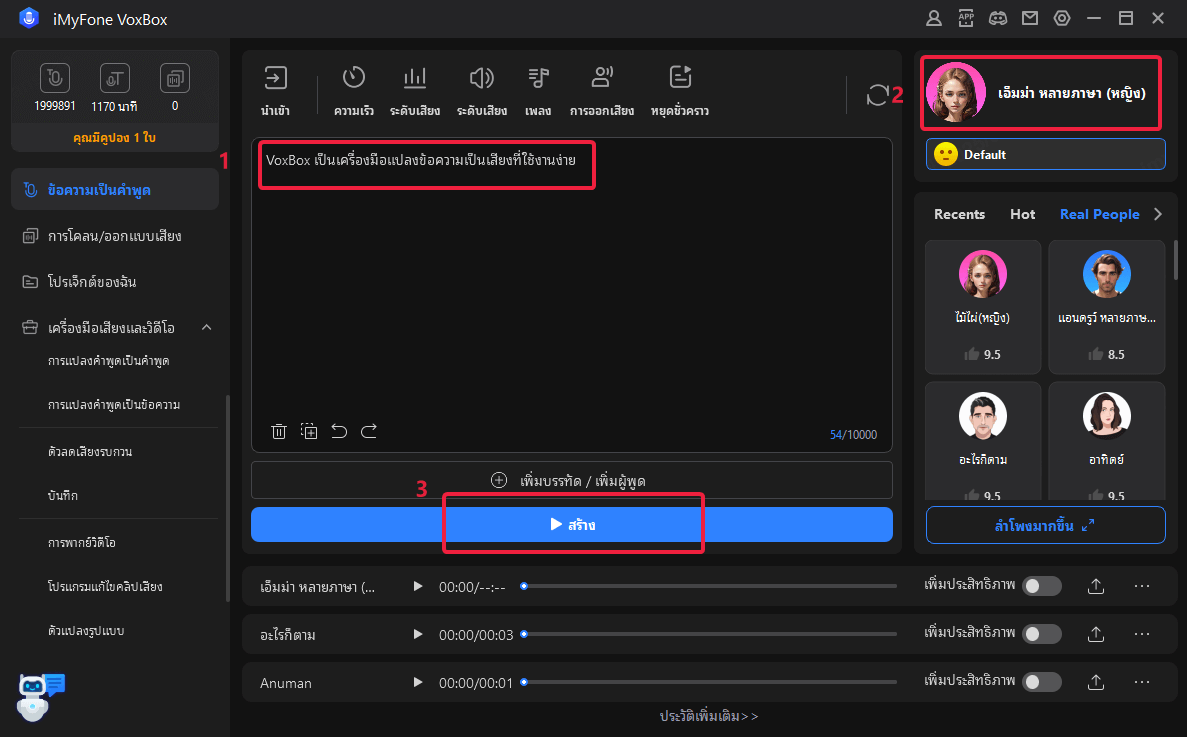
🏓 บทสรุป
ทั้งหมดนี้คือข้อมูลเกี่ยวกับเครื่องมือแปลงข้อความเป็นเสียงออนไลน์ หวังว่าจะช่วยให้คุณเลือกใช้เครื่องมือที่เหมาะสมกับความต้องการ หากคุณกังวลเรื่องความเป็นส่วนตัวในการใช้งานบนเว็บไซต์ หรือมองหา เครื่องมือที่ให้คุณภาพเสียงระดับสูง ขอแนะนำ iMyFone VoxBox ซึ่งเป็นทางเลือกที่มีประสิทธิภาพ ใช้งานง่าย และให้เสียงพูดที่สมจริง ลองใช้งานและสัมผัสประสบการณ์แปลงข้อความเป็นเสียงคุณภาพสูงได้แล้ววันนี้!